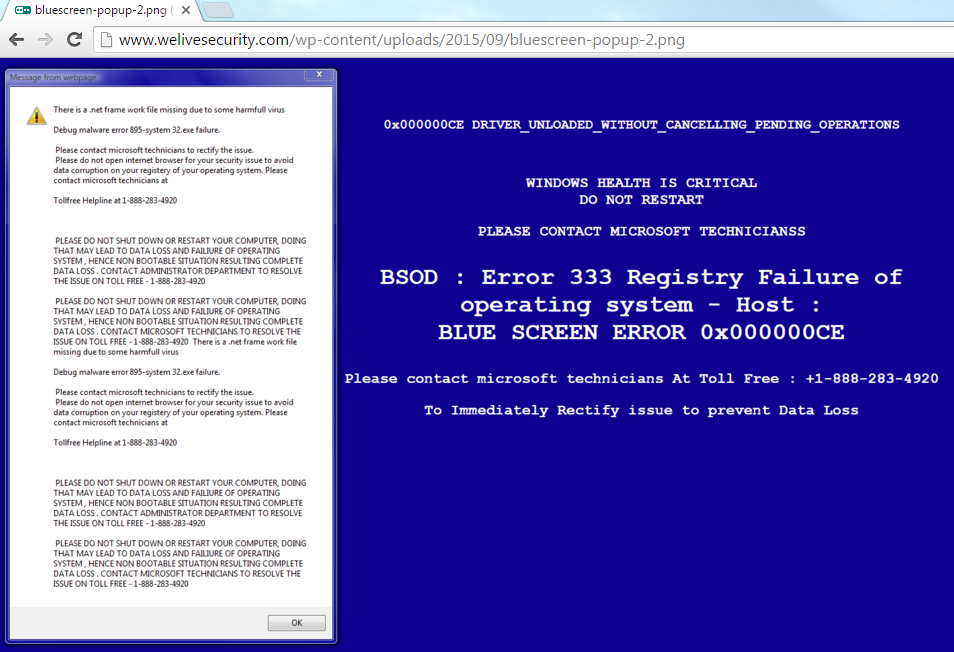Conseils sur l’élimination de la System Detected Some Unusual Activities (désinstaller System Detected Some Unusual Activities)
Si vous voyez la notification « System Detected Some Unusual Activities » sur votre écran, cela signifie que vous avez un programme malveillant sur votre PC. Le malware est appelé FakeMsMessage. Il s’adresse aux extorquant de l’argent de votre part. Elle va perturber le fonctionnement de votre ordinateur en vous montrant des fausses alertes et vous empêcher d’accéder à votre navigateur.
Le parasite n’est pas que le complexe lui-même, cependant, il peut renoncer à autres programmes malveillants sur votre ordinateur, qui peut être beaucoup plus dangereux. C’est pourquoi nous recommandons que vous ne perdez pas de temps et enlever System Detected Some Unusual Activities associés malware dès que vous le pouvez.
 comment fonctionne System Detected Some Unusual Activities?
comment fonctionne System Detected Some Unusual Activities?
Une fois que le programme malveillant prend le dessus, il bloque votre Internet Explorer et autres navigateurs web que vous avez obtenu installé. Il commence ensuite vous invite avec un message d’avertissement qui s’affiche dans une fenêtre bleue. Le message indique que le processus de sous-système Windows a été résilié de manière inattendue et que ce problème est causé par le CMSRDCON. SYS fichier. Étant donné que le programme était censé pour fonctionner comme ransomware, il doit également vous présenter avec une note rançon expliquant comment vous pouvez effectuer le paiement et retrouver l’accès à votre PC. Toutefois, il ne semble pas fonctionner dans cette voie plus.
Redémarrage de votre ordinateur ne vous apportera aucun résultat positif, parce que le programme malveillant se lance automatiquement chaque fois que vous allumez votre PC. La seule façon de se débarrasser du faux message doit mettre fin au programme connexes System Detected Some Unusual Activities. Avant que vous faites cela, cependant, vous devez savoir comment le parasite retrouvé dans votre système en premier lieu. Applications malveillantes utilisent différentes astuces pour entrer dans votre ordinateur. Certains d’entre eux comprennent des pièces jointes d’email spam, fausses publicités, offres groupées, liens corrompus et plus. Vous devriez être au courant de ces tactiques trompeuses et surfer sur le Web avec plus de prudence à l’avenir.
Comment eliminer System Detected Some Unusual Activities?
Pour supprimer System Detected Some Unusual Activities de votre ordinateur, vous pouvez utiliser un outil de prévention et suppression de logiciels malveillants. Il est possible de compléter l’enlèvement System Detected Some Unusual Activities ainsi, cependant, sauf si vous êtes un utilisateur avancé, vous ne devez pas essayer il. Au lieu de cela, nous recommandons de télécharger l’application anti-malware à partir de notre site et laisser scanner votre PC. Le logiciel va détecter tout diaboliser les composants de l’infection et enlever System Detected Some Unusual Activities. En plus System Detected Some Unusual Activities, elle aussi vous fournira une protection en ligne en temps réel et d’autres fonctionnalités qui vont seront utiles pour vous dans le futur.
Offers
Télécharger outil de suppressionto scan for System Detected Some Unusual ActivitiesUse our recommended removal tool to scan for System Detected Some Unusual Activities. Trial version of provides detection of computer threats like System Detected Some Unusual Activities and assists in its removal for FREE. You can delete detected registry entries, files and processes yourself or purchase a full version.
More information about SpyWarrior and Uninstall Instructions. Please review SpyWarrior EULA and Privacy Policy. SpyWarrior scanner is free. If it detects a malware, purchase its full version to remove it.

WiperSoft examen détails WiperSoft est un outil de sécurité qui offre une sécurité en temps réel contre les menaces potentielles. De nos jours, beaucoup d’utilisateurs ont tendance à téléc ...
Télécharger|plus


Est MacKeeper un virus ?MacKeeper n’est pas un virus, ni est-ce une arnaque. Bien qu’il existe différentes opinions sur le programme sur Internet, beaucoup de ceux qui déteste tellement notoire ...
Télécharger|plus


Alors que les créateurs de MalwareBytes anti-malware n'ont pas été dans ce métier depuis longtemps, ils constituent pour elle avec leur approche enthousiaste. Statistique de ces sites comme CNET m ...
Télécharger|plus
Quick Menu
étape 1. Désinstaller System Detected Some Unusual Activities et les programmes connexes.
Supprimer System Detected Some Unusual Activities de Windows 8
Faites un clic droit sur l'arrière-plan du menu de l'interface Metro, puis sélectionnez Toutes les applications. Dans le menu Applications, cliquez sur Panneau de configuration, puis accédez à Désinstaller un programme. Trouvez le programme que vous souhaitez supprimer, faites un clic droit dessus, puis sélectionnez Désinstaller.


Désinstaller System Detected Some Unusual Activities de Windows 7
Cliquez sur Start → Control Panel → Programs and Features → Uninstall a program.


Suppression System Detected Some Unusual Activities sous Windows XP
Cliquez sur Start → Settings → Control Panel. Recherchez et cliquez sur → Add or Remove Programs.


Supprimer System Detected Some Unusual Activities de Mac OS X
Cliquez sur bouton OK en haut à gauche de l'écran et la sélection d'Applications. Sélectionnez le dossier applications et recherchez System Detected Some Unusual Activities ou tout autre logiciel suspect. Maintenant faites un clic droit sur chacune de ces entrées et sélectionnez placer dans la corbeille, puis droite cliquez sur l'icône de la corbeille et sélectionnez Vider la corbeille.


étape 2. Suppression de System Detected Some Unusual Activities dans votre navigateur
Sous Barres d'outils et extensions, supprimez les extensions indésirables.
- Ouvrez Internet Explorer, appuyez simultanément sur Alt+U, puis cliquez sur Gérer les modules complémentaires.


- Sélectionnez Outils et Extensions (dans le menu de gauche).


- Désactivez l'extension indésirable, puis sélectionnez Moteurs de recherche. Ajoutez un nouveau moteur de recherche et supprimez celui dont vous ne voulez pas. Cliquez sur Fermer. Appuyez à nouveau sur Alt+U et sélectionnez Options Internet. Cliquez sur l'onglet Général, supprimez/modifiez l'URL de la page d’accueil, puis cliquez sur OK.
Changer la page d'accueil Internet Explorer s'il changeait de virus :
- Appuyez à nouveau sur Alt+U et sélectionnez Options Internet.


- Cliquez sur l'onglet Général, supprimez/modifiez l'URL de la page d’accueil, puis cliquez sur OK.


Réinitialiser votre navigateur
- Appuyez sur Alt+U - > Options Internet.


- Onglet Avancé - > Réinitialiser.


- Cochez la case.


- Cliquez sur Réinitialiser.


- Si vous étiez incapable de réinitialiser votre navigateur, emploient un bonne réputation anti-malware et scanner votre ordinateur entier avec elle.
Effacer System Detected Some Unusual Activities de Google Chrome
- Ouvrez Chrome, appuyez simultanément sur Alt+F, puis sélectionnez Paramètres.


- Cliquez sur Extensions.


- Repérez le plug-in indésirable, cliquez sur l'icône de la corbeille, puis sélectionnez Supprimer.


- Si vous ne savez pas quelles extensions à supprimer, vous pouvez les désactiver temporairement.


Réinitialiser le moteur de recherche par défaut et la page d'accueil de Google Chrome s'il s'agissait de pirate de l'air par virus
- Ouvrez Chrome, appuyez simultanément sur Alt+F, puis sélectionnez Paramètres.


- Sous Au démarrage, cochez Ouvrir une page ou un ensemble de pages spécifiques, puis cliquez sur Ensemble de pages.


- Repérez l'URL de l'outil de recherche indésirable, modifiez/supprimez-la, puis cliquez sur OK.


- Sous Recherche, cliquez sur le bouton Gérer les moteurs de recherche. Sélectionnez (ou ajoutez, puis sélectionnez) un nouveau moteur de recherche par défaut, puis cliquez sur Utiliser par défaut. Repérez l'URL de l'outil de recherche que vous souhaitez supprimer, puis cliquez sur X. Cliquez ensuite sur OK.




Réinitialiser votre navigateur
- Si le navigateur ne fonctionne toujours pas la façon dont vous le souhaitez, vous pouvez rétablir ses paramètres.
- Appuyez sur Alt+F.


- Appuyez sur le bouton remise à zéro à la fin de la page.


- Appuyez sur le bouton Reset une fois de plus dans la boîte de confirmation.


- Si vous ne pouvez pas réinitialiser les réglages, acheter un anti-malware légitime et Scannez votre PC.
Supprimer System Detected Some Unusual Activities de Mozilla Firefox
- Appuyez simultanément sur Ctrl+Maj+A pour ouvrir le Gestionnaire de modules complémentaires dans un nouvel onglet.


- Cliquez sur Extensions, repérez le plug-in indésirable, puis cliquez sur Supprimer ou sur Désactiver.


Changer la page d'accueil de Mozilla Firefox s'il changeait de virus :
- Ouvrez Firefox, appuyez en même temps sur les touches Alt+O, puis sélectionnez Options.


- Cliquez sur l'onglet Général, supprimez/modifiez l'URL de la page d’accueil, puis cliquez sur OK. Repérez le champ de recherche Firefox en haut à droite de la page. Cliquez sur l'icône du moteur de recherche et sélectionnez Gérer les moteurs de recherche. Supprimez le moteur de recherche indésirable et sélectionnez/ajoutez-en un nouveau.


- Appuyez sur OK pour enregistrer ces modifications.
Réinitialiser votre navigateur
- Appuyez sur Alt+H


- Informations de dépannage.


- Réinitialiser Firefox


- Réinitialiser Firefox -> Terminer


- Si vous ne pouvez pas réinitialiser Mozilla Firefox, analysez votre ordinateur entier avec un anti-malware digne de confiance.
Désinstaller System Detected Some Unusual Activities de Safari (Mac OS X)
- Accéder au menu.
- Choisissez Préférences.


- Allez à l'onglet Extensions.


- Appuyez sur le bouton désinstaller à côté des indésirable System Detected Some Unusual Activities et se débarrasser de toutes les autres entrées inconnues aussi bien. Si vous ne savez pas si l'extension est fiable ou non, décochez simplement la case Activer afin de le désactiver temporairement.
- Redémarrer Safari.
Réinitialiser votre navigateur
- Touchez l'icône de menu et choisissez réinitialiser Safari.


- Choisissez les options que vous voulez de réinitialiser (souvent tous d'entre eux sont présélectionnées), appuyez sur Reset.


- Si vous ne pouvez pas réinitialiser le navigateur, Scannez votre PC entier avec un logiciel de suppression de logiciels malveillants authentique.